Конструктор СМС
Смотрите также другие видео из курса "Первые шаги в CRM".
Общая информация
Важно! Для каждой таблицы нужно настраивать свой собственный шаблон смс-рассылки.
Для того, чтобы настроить шаблон, который будет отправляться по смс, необходимо перейти в Общие настройки.
Нажмите на интересующую вас категорию. Затем, выберите нужную таблицу.
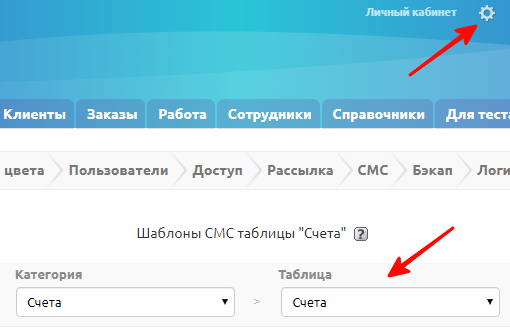
Далее выберите вкладку «Шаблон СМС», и зайдите в существующий или добавьте новый шаблон, нажав «Добавить шаблон».
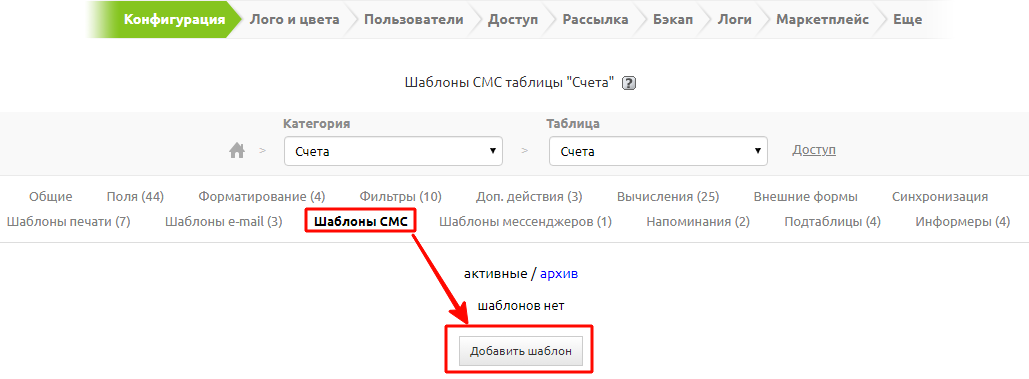
Перед нами откроется раздел, в котором мы непосредственно сможем настроить шаблон рассылки. Здесь следует заполнить следующие поля
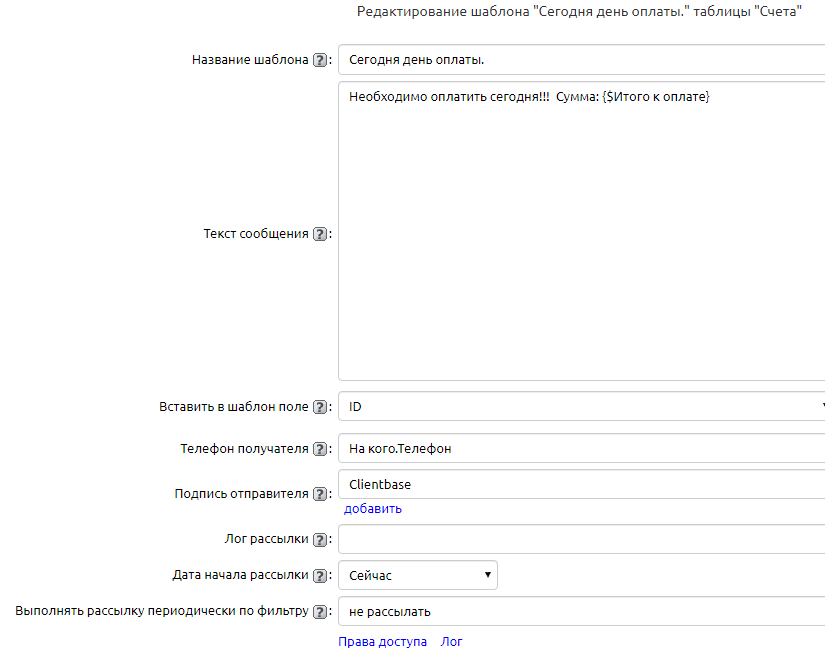
Название шаблона — в этой строке стоит внести название для удобного ориентирования среди нескольких шаблонов.
Текст сообщения — в этом поле следует внести непосредственно сам текст, который будет рассылаться по СМС.
Важно: В текст сообщения можно включать шаблоны текстовых полей. Если попытаться включить в сообщение поле типа "файл" или "изображение", то будет отправлено лишь название выбранного файла.
Важно: Длина рассылаемого сообщения не ограничена, однако при превышении стандартной длины одного СМС, сообщение делится на части и тарификация идет по количеству отправленных частей (абонент получает сообщение целиком).
Важно: Рекомендуется не создавать шаблоны, содержащие более 415 символов, включая пробелы. Переводы строк лучше не использовать.
Вставить в шаблон поле — добавьте, если нужно, переменную в шаблон сообщения. Эта переменная будет выводить в шаблоне значение поля. Установите курсор на нужное место в шаблоне, выберите из списка поле, нажмите «Ок».
Телефон получателя — в данном поле нужно указать поле в таблице, в которое вносится информация о телефоне получателя смс-сообщения
Подпись отправителя — в данном поле можно выбрать (для шлюза Intis) или добавить вручную (для стороннего шлюза) зарегистированную вами подпись отправителя.
Лог рассылки — в данном поле нужно указать в какое поле следует заносить лог СМС-рассылки
Дата начала рассылки — выберите вариант отправки писем. Если установить «Сейчас», то после нажатия кнопки «Разослать» и выбора шаблона рассылка начнется сразу. Если установить «Выбрать дату и время», то после выбора шаблона появится окно, в котором можно задать дату и время начала рассылки. С помощью этого механизма можно, например, заранее подготовить рассылку с акцией или поздравлением.
Выполнять рассылку периодически по фильтру — выберите, по какому фильтру производить периодическую рассылку. Выберите, по какому уже созданному фильтру настроить периодическую рассылку. Затем настройте расписание (рекомендуется не чаще 1 раза в 30-60 минут, чтобы программа успела получить ответ от сервера о доставке смс).
После внесения всех необходимых изменений, нажимаем "Сохранить".

